我们在使用电脑的过程中,一般都会给自己电脑上一层保护,就是给电脑设置一个密码,但是有的时候会把登陆密码给忘记了,windows7电脑密码忘记了怎么办呢?这也是今天要讲述的问
我们在使用电脑的过程中,一般都会给自己电脑上一层保护,就是给电脑设置一个密码,但是有的时候会把登陆密码给忘记了,windows7电脑密码忘记了怎么办呢?这也是今天要讲述的问题,如何破解windows7电脑密码。所以下面我们就来看看windows7电脑密码破解方法。
破解电脑开机密码详细教程
1、使用一台可以打开的电脑下载装机吧一键重装系统,制作u盘启动盘,下载地址:http://www.zhuangjiba.com/
2、U盘插入电脑,打开装机吧,根据提示进入主界面,切换至U盘启动,选择U盘模式。
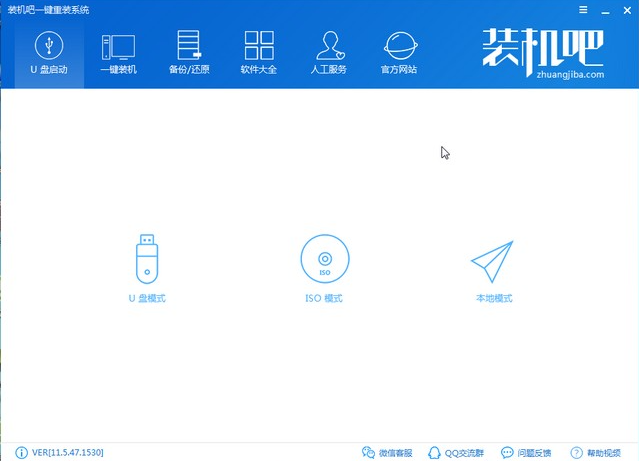
3、勾选U盘选项,可以点击右下方的快捷键查询一下需要重装系统的启动热键,有疑问还可以联系人工客服。然后点击一键制作启动U盘。
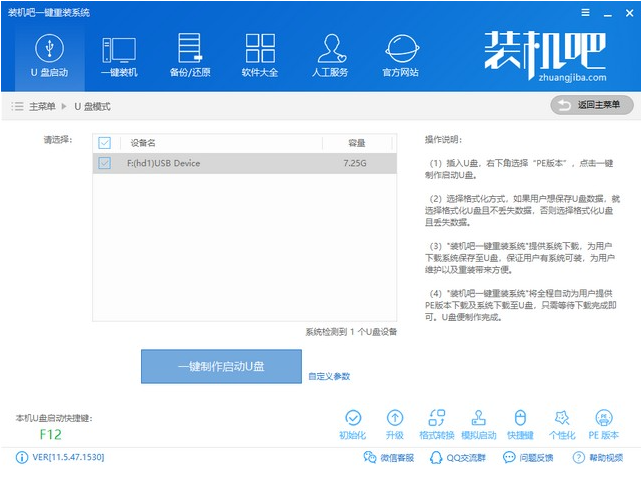
4、出现备份U盘数据提示,点击确定,点击uefi/bios双启动,点击取下下载系统且制作U盘。完成后拔出U盘。
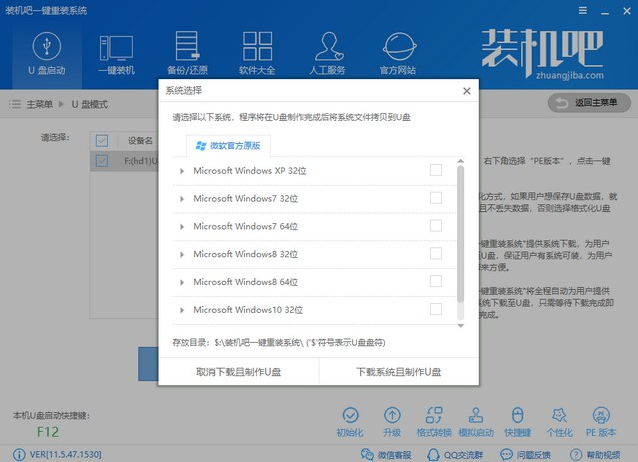
5、U盘插入需要重装系统的电脑,按下开机键,迅速不停的敲击上一步骤查询的启动热键,弹出界面中选择USB选项或者U盘品牌选项,回车。
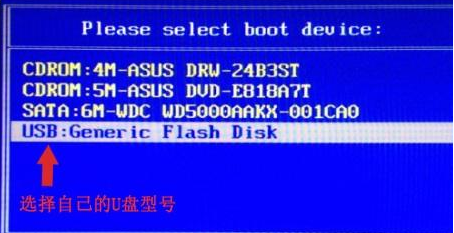
6、装机吧PE选择界面,选择02新机型,回车。选择64位PE进入。
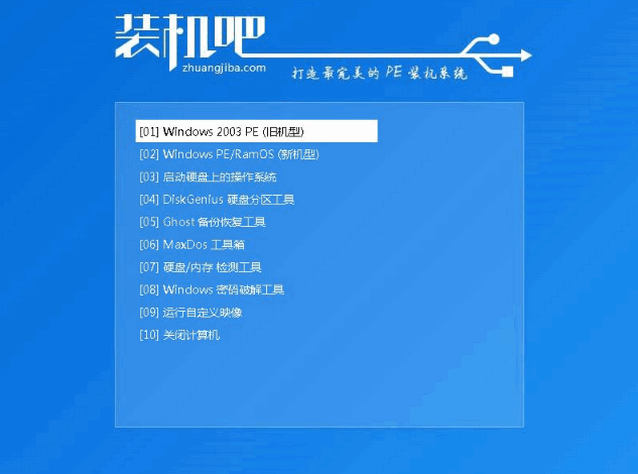
7、成功进入PE,找到【清除系统密码】软件并点击打开。
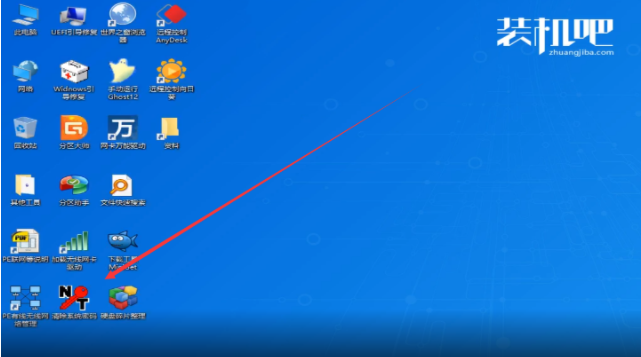
8、文件路径一般使用默认,点击打开。
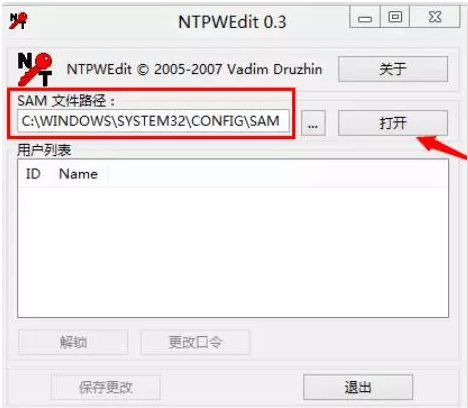
9、选择清除密码的用户名,点击【更改口令】。
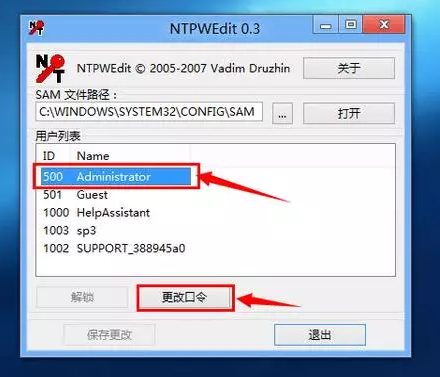
10、弹出输入密码窗口,输入新密码,OK。
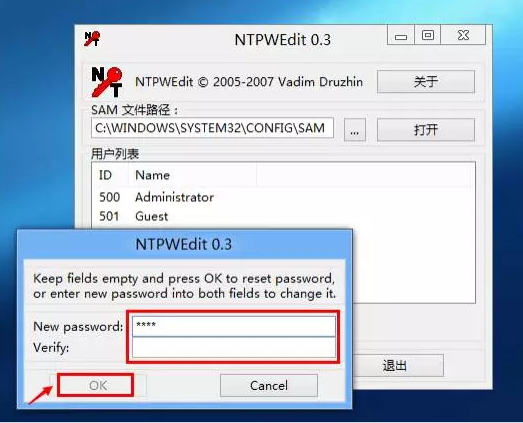
11、【保存更改】,拔出U盘,重启电脑。

12、输入新密码即可进入系统桌面。
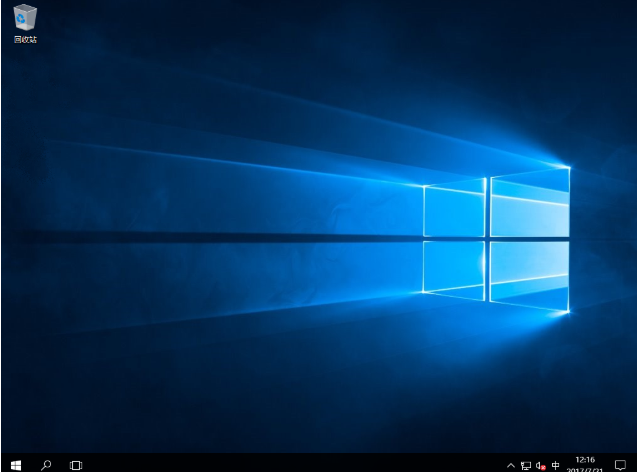
以上就是小编带来的如何破解windows7电脑密码详细教程的全部内容,希望可以提供帮助。
